笔记本电脑在哪里连接网络 笔记本电脑如何连接无线网络
更新时间:2024-06-13 17:51:38作者:xiaoliu
如今笔记本电脑已经成为我们生活中不可或缺的一部分,而连接网络也是我们使用笔记本电脑最常见的操作之一,笔记本电脑在哪里连接网络?如何连接无线网络?在这个信息爆炸的时代,对于这些问题的解答显得尤为重要。本文将为您详细介绍笔记本电脑连接网络的方式和技巧,帮助您更加便捷地享受网络带来的便利。
具体方法:
1.唤醒笔记本电脑,点击【网络】。
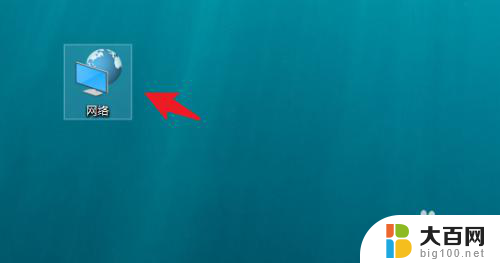
2.点击【网络和共享中心】选项,点击进入。

3.左侧列表找到【WLAN】选项,点击进入。
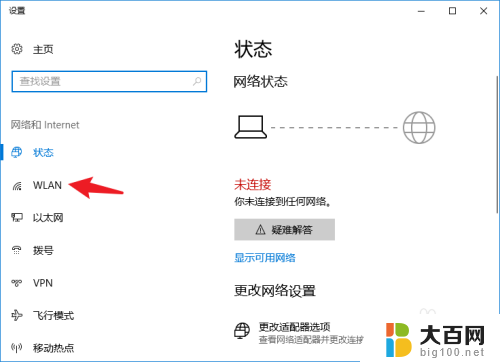
4.在右侧窗口内,将WLAN后面的开关打开。

5.回到电脑桌面,在界面右下角找到无线网开关。
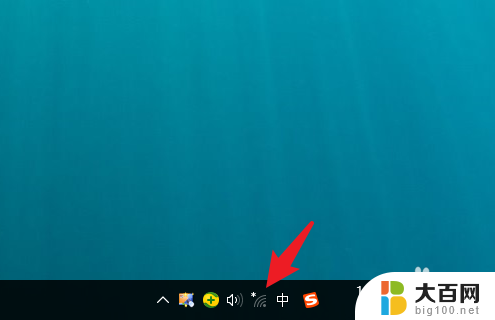
6.查看附近的wifi列表,找到目标wifi。点击【连接】。

7.输入无线网密码,点击【下一步】。
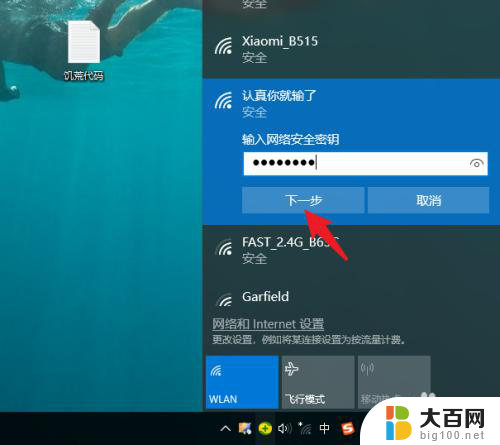
8.不需要用时,点击【断开】即可。
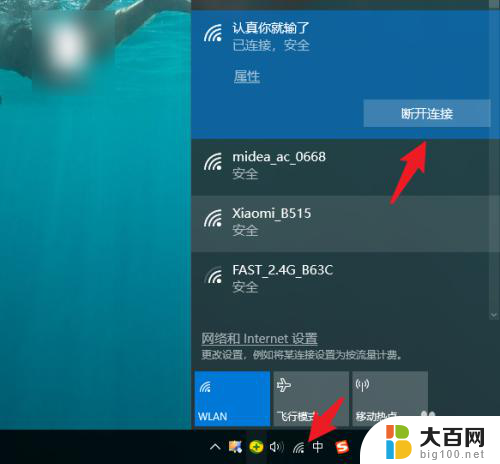
以上是关于笔记本电脑如何连接网络的全部内容,如果有任何不清楚的地方,您可以参考以上步骤进行操作,希望对您有所帮助。
笔记本电脑在哪里连接网络 笔记本电脑如何连接无线网络相关教程
- 笔记本电脑网络连接 笔记本电脑如何连接无线网络
- 笔记本电脑怎么用网线连接网络 笔记本电脑插网线无法连接网络怎么解决
- 笔记本电脑怎么连接无线网络wifi 笔记本电脑如何连接无线网络设置
- 电脑怎么连有线网络 笔记本电脑如何连接有线网络
- 笔记本网线怎么连接网络 笔记本电脑插网线无法连接网络
- 网络正常 笔记本电脑连不上网 笔记本电脑无线网络连接上但无法上网怎么办
- 笔记本电脑连了wifi却上不了网络 笔记本电脑连接无线网络但无法上网解决方法
- 笔记本电脑怎么无线连接wifi 笔记本电脑如何连接无线网络密码
- 笔记本连接无线网怎么操作 笔记本电脑如何连接无线网络密码
- 笔记本已连接wifi但无法上网 笔记本电脑连接上无线网络但无法上网
- 苹果进windows系统 Mac 双系统如何使用 Option 键切换
- win开机不显示桌面 电脑开机后黑屏无法显示桌面解决方法
- windows nginx自动启动 Windows环境下Nginx开机自启动实现方法
- winds自动更新关闭 笔记本电脑关闭自动更新方法
- 怎样把windows更新关闭 笔记本电脑如何关闭自动更新
- windows怎么把软件删干净 如何在笔记本上彻底删除软件
电脑教程推荐